by Lillian Feb 23,2025
Erschlossenheit der Kraft der Übersetzungsfunktionen von Google Chrome: eine umfassende Anleitung
Diese Anleitung bietet eine Schritt-für-Schritt-Vorgehensweise über die Nutzung der Übersetzungsfunktionen von Google Chrome für nahtlose mehrsprachige Web-Browser. Wir werden mit Übersetzen ganzer Webseiten, ausgewählten Text und der Anpassung Ihrer Übersetzungseinstellungen abdecken. Beherrschen Sie diese Techniken und navigieren Sie mühelos in Websites in jeder Sprache.
Schritt 1:
Suchen Sie in der oberen rechten Ecke Ihres Google Chrome-Fensters und klicken Sie auf das Menü "More Tools" (normalerweise durch drei vertikale Punkte oder drei horizontale Linien dargestellt).

Schritt 2:
Wählen Sie im Dropdown -Menü "Einstellungen". Dadurch wird die Einstellungsseite Ihres Browsers geöffnet.

Schritt 3:
Verwenden Sie die Suchleiste oben auf der Seite "Einstellungen". Geben Sie "Übersetzer" oder "Sprachen" ein, um die entsprechenden Einstellungen schnell zu finden.

Schritt 4:
Sobald Sie die Übersetzungseinstellungen (normalerweise unter "Sprachen" oder "Übersetzungsdiensten") gefunden haben, klicken Sie, um darauf zuzugreifen.
Schritt 5:
In den Spracheinstellungen finden Sie ein Dropdown -Menü, in dem die von Ihrem Browser unterstützten Sprachen aufgeführt sind. Klicken Sie auf "Sprachen hinzufügen" oder überprüfen Sie Ihre vorhandenen Sprachen.

Schritt 6:
Stellen Sie neben dem Hinzufügen oder Verwalten von Sprachen sicher, dass die Option "Angebot zum Übersetzen von Seiten, die nicht in Ihrer Sprache sind", aktiviert ist. Diese entscheidende Einstellung fordert Chrome auf, automatisch Übersetzungen für Websites für nicht-defekten Sprache anzubieten.
Wenn Sie diese Schritte ausführen, werden Sie das volle Potenzial der Übersetzungsfunktionen von Google Chrome freischalten und ein reibungsloses und effizientes mehrsprachiges Browsing -Erlebnis ermöglichen.
So starten Sie Autos ohne Schlüssel im Projekt Zomboid
Black Clover M: Neueste Einlösungscodes enthüllt!
Erwachen der Ninjas -Codes (Januar 2025)
Roblox veröffentlicht die Tischcodes von New Liar von Lügner
배틀그라운드 um nächsten Monat eine neue Zusammenarbeit mit der Gepäckmarke American Tourister zu starten
Activision verteidigt sich gegen Uvalde -Klage
Schalte versteckte Fortnite XP mit exklusiven Kartencodes frei
Roblox: Inkrementelle 2 Codes von Omega Rune (Januar 2025)
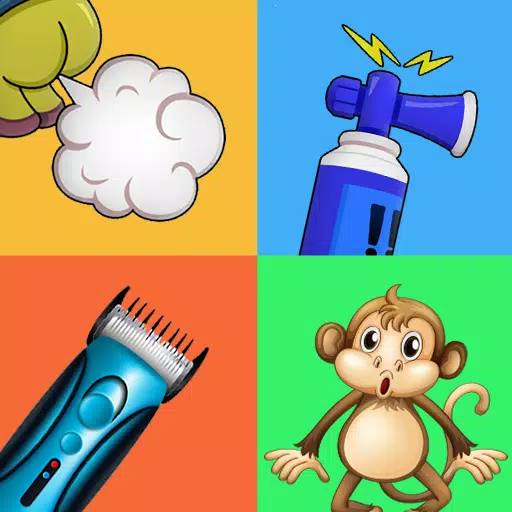
Prank Simulator - AirHorn Fart
Herunterladen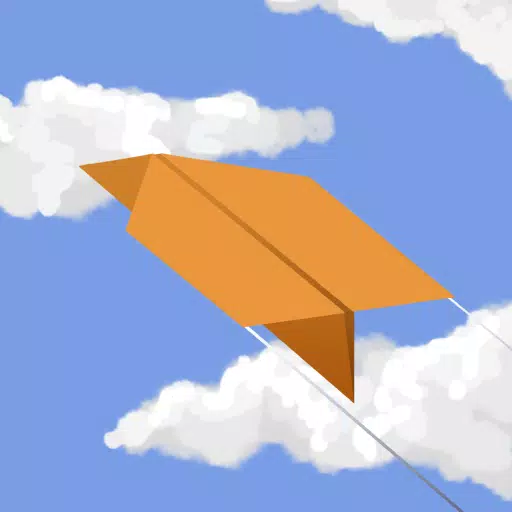
Plane Journey
Herunterladen
Kitchen Set: Toy Cooking Games
Herunterladen
Fix It Electronics Repair Game
Herunterladen
Lernen Sie Zahlen 123 Kinder
Herunterladen
Melon Maker Land: Fruit Merge
Herunterladen
Girls High School Science Lab
Herunterladen
Gym Clicker Hero: Idle Muscles
Herunterladen
Fruit Diary 2
Herunterladen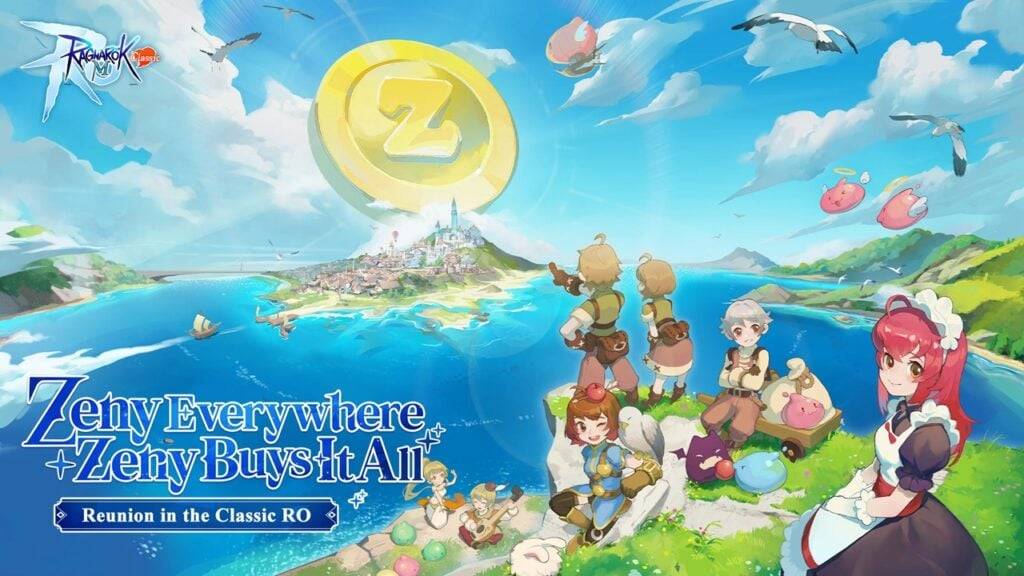
Ragnarok M: Klassische Starts heute mit Tonnen von Veranstaltungen und einem kostenlosen monatlichen Pass
Feb 23,2025

Bewertet, um 19 Jahre nach "Oblivion" zu sehen!
Feb 23,2025

Die besten Angebote heute: Snorlax Squishmallow, Mancaped Shaver, HP Omen RTX 5090 Gaming PC
Feb 23,2025

Entdecken Sie, wie Sie KC: D2 -Endungen meistern
Feb 23,2025

Fera
Feb 23,2025